ネットで検索をすると、たくさんの広告が出てきて、知りたい情報になかなかたどり着けないことってありませんか?
広告ブロッカー「アドガード」は、不要な広告が排除されることで、Webページの読み込みが速くなったり、プライバシー保護にもつながるので、ネットライフに安心を与えてくれるサービスですね。
しかし、解約方法が複雑という声も聞かれます。
今回は、アドガードの解約方法について詳しく解説していきます。
アドガードの解約方法
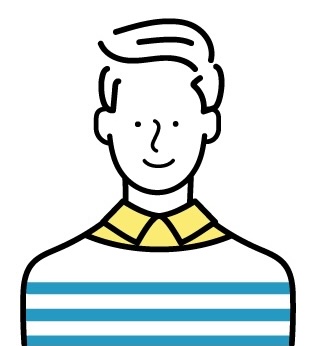
アドガードの解約方法は、どこで契約したかによって異なります。
公式サイトで申し込んだ場合は公式サイトで解約、Googleストアで申し込んだ場合はGoogleストアで解約をします。
それぞれのパターンごとに説明していきます。
公式サイトから契約したアドガードの解約方法
公式サイトから契約をした場合は、解約も公式サイトから行います。
- 公式サイトのマイページにログイン
- 左上にあるメニュー「≡」から「ライセンス」をクリック
- 契約中のプランを選び「サブスクリプションを解約する」をクリックして完了
公式サイトから申し込んだ場合は、年払いのみです。
サブスクリプション(定期購入)は、解約した後も有効期限内は使用できます。
例で確認してみましょう。
公式サイトのサブスクリプションは1年契約です。
よって、有効期限は2024年9月30日までとなります。
解約が完了すると、次回更新はされませんが有効期限内は引き続き使用できます。
この日までは大いにサービスを利用しましょう。
Apple Store・Googleストアから契約したアドガードの解約方法
Apple Storeから契約した場合の解約方法は以下のとおりです。
- ホーム画面から「設定」(歯車マーク)をタップ
- 一番上の「Apple ID」をタップし「サブスクリプション」を選択
- 「AdGuard」を選択し、「サブスクリプションをキャンセルする」をタップ
- キャンセルの確認が表示されるので「確認」をタップして完了
Google Playストアから契約した場合はこちらです。
- Google Play画面の左上にあるメニュー「≡」をタップ
- 「定期購入」をタップし「AdGuard」を選択
- 「定期購入を解約」をタップ
- 「解約の理由」を選択して「次へ」
- 「定期購入を解約」をタップして完了
どちらの場合でも、最後の確認画面で、サブスク終了予定の日付が表示されます。
表示された日までは、解約してもサービスを利用できますよ。
ドコモショップ・auから契約したAdGuardの解約方法
キャリアショップでスマホの機種変更をした際に、アドガードを勧められて契約している方もいらっしゃると思います。
キャリアによって解約方法が異なります。
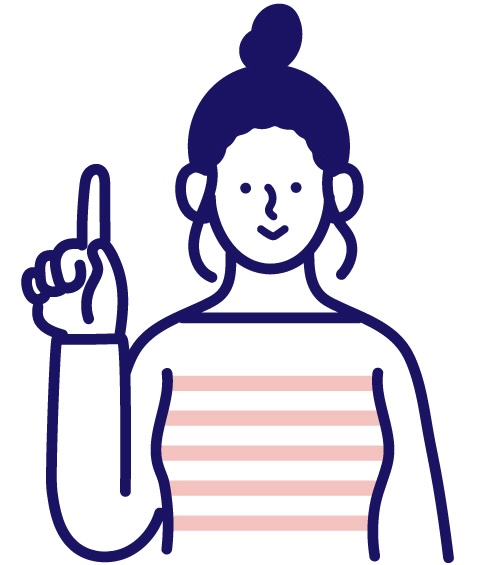
ドコモショップで契約した方は、dメニュー上で解約できます。
ドコモショップでスマホを契約した場合、アドガードの加入をお勧めされることが多いようです。
月々の料金は毎月の電話料金と合算して支払われています。
アドガードは、他社の有料コンテンツですから、dメニューから解約をします。
- dメニューにアクセス
- 左上にある「dアカウントログイン」からログインし、「マイメニュー」へ
- 「継続課金一覧」を選択
- 「AdGuard」の「詳細」を選択
- 「加盟店サイトへ」を選び、解約手続きを行う
❺で加盟店サイトに移動すると、「dアカウントのIDおよびパスワード、spモードのパスワード」の入力が必要になりますのでご注意ください。
Xによると、契約した店舗へ直接電話をかけて、解約できた方もいらっしゃいます。
dメニューでの解約が難しい方は、店舗へ直接連絡してみましょう。
スタッフの方と直接話すことができるので、他のオプション契約についても必要かどうかの判断もしやすいですね。
店舗によっては、来店予約が必要になることもありますので、各店舗に連絡してみてくださいね。
ドコモショップの検索はこちらから。
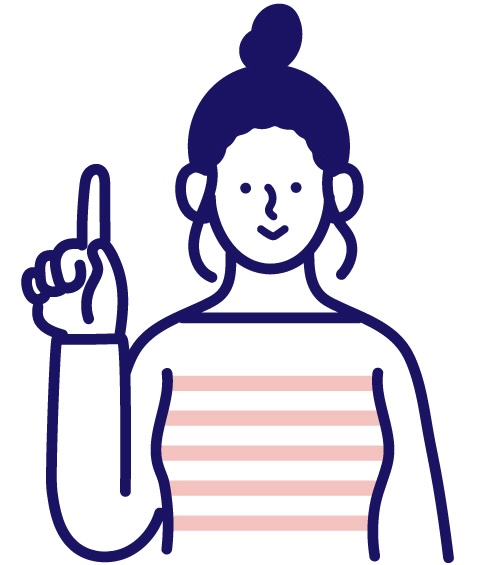
auショップで契約した方は、mopitaのサイトでauのIDでログインをして解約します。
- mopitaにauのIDでログイン
- 「利用中サービス」から「アドガード」選択
- アドガードの公式ページに移動するので、下部にある「退会」を選択
- 「サービス利用解除」と表示されれば解約完了
auショップでアドガードを契約した場合、mopita(モピタ)という決済サービスを通じてauかんたん決済で支払われています。
auショップでの解約はできませんのでご注意ください。
アドガードの解約は電話で出来る?

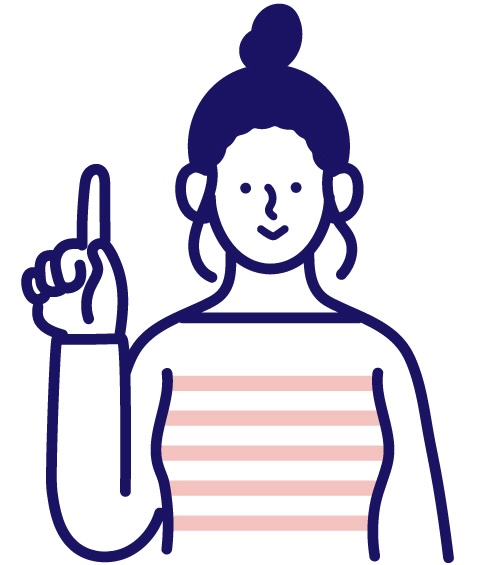
アドガードの解約手続きの電話窓口はありません。
ただし、ドコモショップで契約した方は、店舗での電話で解約できる場合があります。
解約は、契約時と同じ会社(サービス)で解約します。
それぞれ方法が異なりますので、こちらをご覧ください。
また、解約には対応していませんが、不明点があればアドガードのお客様サポートセンターに問い合わせることも可能です。
お客様サポートへメールを送信後、返信までには数日かかります。
技術的な問題など、よくある質問・回答を公式サイトのサポートセンターで確認できますので、お急ぎの場合は同様の質問がないかチェックしてみてくださいね。
アドガードは返金できる?
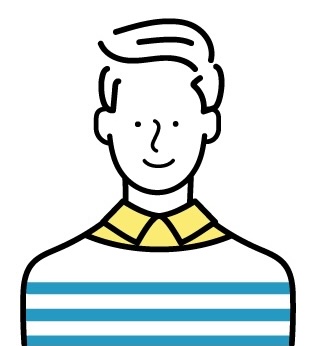
どこで申し込んだかで異なります。
公式サイトでの購入では60日以内に連絡することで返金できます。
公式サイトで契約した場合のみ、返金対応があります。
アドガードの利用を開始するために、まずライセンスキーを購入しますが、この購入から60日以内に連絡すると返金されます。
60日を過ぎた解約の申し出は、返金されない可能性が高いです。
- ライセンスキー購入から60日以内に連絡
- 連絡先はサポートセンターへ: support@adguard.com
返金されるまで5〜10日営業日かかることが予想されますので、余裕を持って解約のメールを行いましょう。
また、アドガードをどこで申し込んでも、お試し期間があります。
Apple Storeなどで購入して返金対応がない場合でも、トライアル期間内に解約すれば料金は発生しません。
アドガードでエラーになる時の対処法

アドガードを使ってみると、アプリやWebサイトによっては、エラーが出てきたアクセスできないというトラブルがあるようです。
アドガードをしばらく使ってみたんだけど・・・
— ダンボール (@deliveCardboard) August 14, 2020
確かにウザイ広告は出なくなる
けど、ページを開くのに時間が掛かったり、エラーが出て開けなかったりと、面倒な点が多い・・・
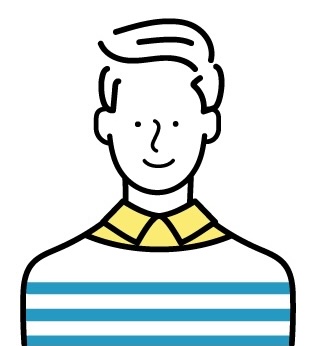
アドガードを利用開始後にエラーで開けなくなったアプリやWebを、開けるように設定できます!
エラーとなるアプリやWebを、アドガードのブロック対象から外すことで解決します。
ここでは、スマホでアプリやWebを使用している方へ解説していきます。
エラーで利用できなくなったアプリを利用可能にする方法
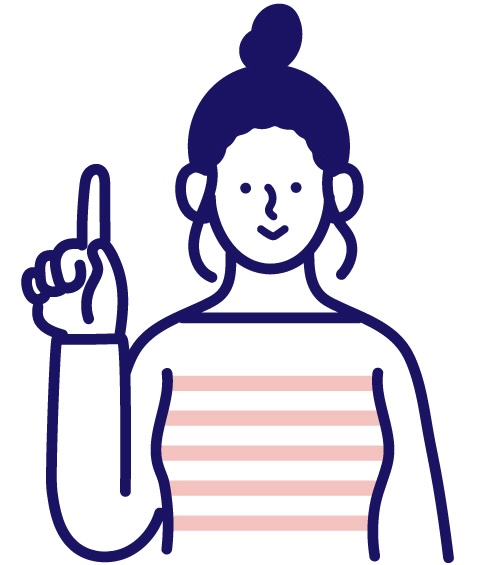
iOS(iPhone)の方は、アプリのメインスイッチを「オフ」に変更しましょう。
- アプリのメインスイッチを「オフ」に変更
- 「保護はオフです」と表示されればOK
- 再度アプリを立ち上げる
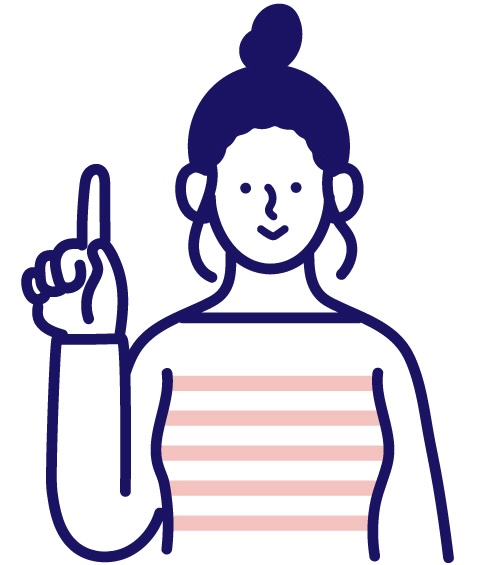
Android(iPhone以外)の方は、方法が2パターンあります。
- パターン1
-
- アプリのメインスイッチを「オフ」に変更
- 「保護は無効です」と表示されればOK
- 再度アプリを立ち上げる
- パターン2
-
- アプリの左上のメニューから「アプリの管理」を選択
- エラー表示されるアプリを選択
- 「AdGuardによる保護」を「オフ」
- 再度アプリを立ち上げる
エラーでアクセスできないWebサイトを閲覧可能にする方法
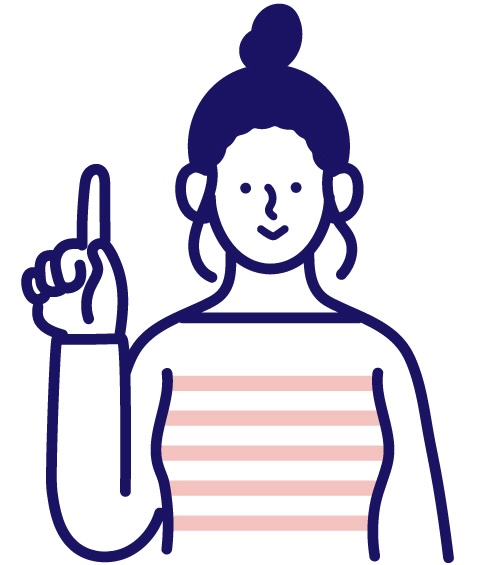
iOS(iPhone)の設定方法はこちらから。
- SafariでWebサイトを開く
- 下部の共有アイコンを選択
- スクロールして「アドガード」を選択してタップ
- 「このページで有効にする」を「オフ」にする
- 再度エラーだったWebページを開いて表示されているか確認
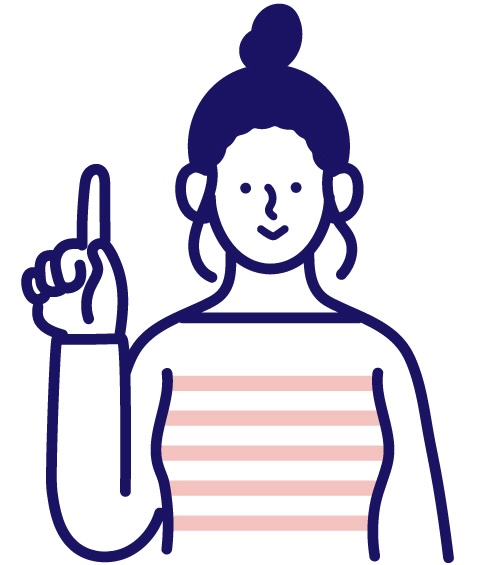
Android(iPhone以外)の方はこちらから。
- アドガードアプリの「設定」メニューから「設定」を選択
- 「コンテンツブロック」からホワイトリストを有効にする
- 「ホワイトリスト」の「+」アイコンをタップしてドメイン名を入力
- 「保存」をタップ
アドガードの解約についてよくある質問
まとめ
今回は、アドガードの解約方法について調べてみました。
解約は複雑そうですが、どこで契約をしたかが分かれば、契約元のサイトで解約できます。
広告ブロッカーは様々な会社が提供しています。
自身のライフスタイルに合ったサービスを見つけて、快適なネットライフを送りたいですね。





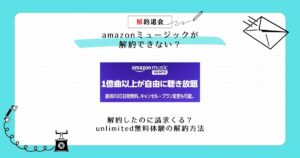


コメント